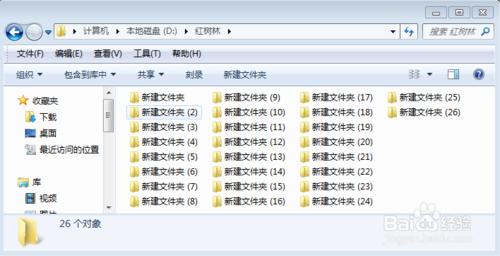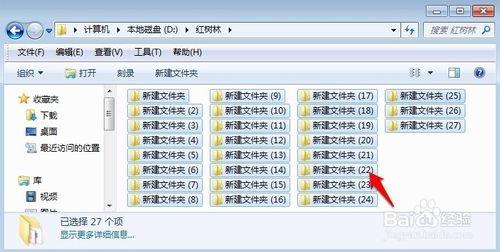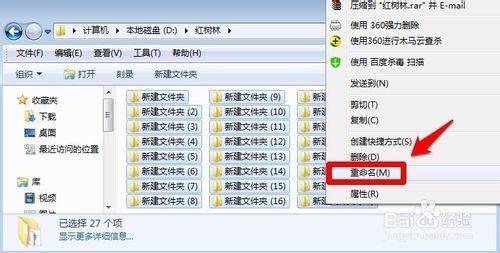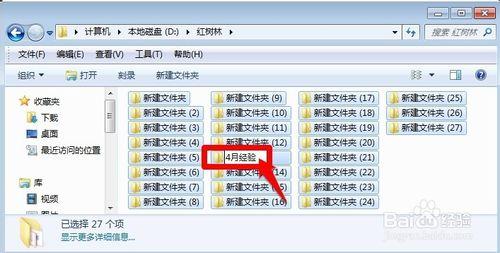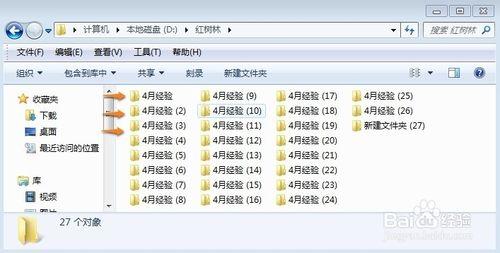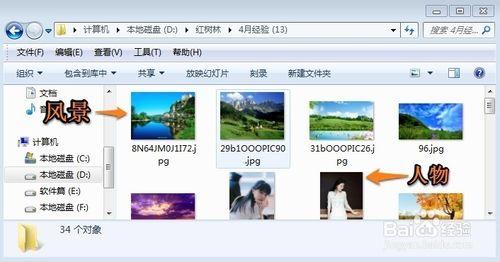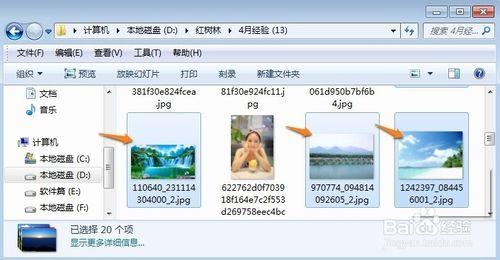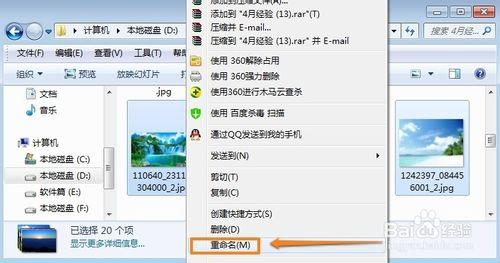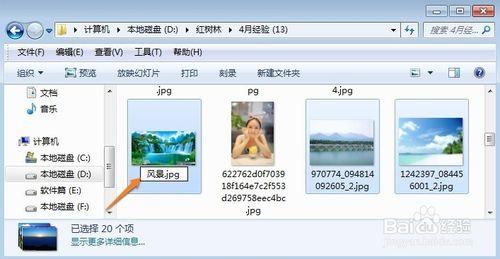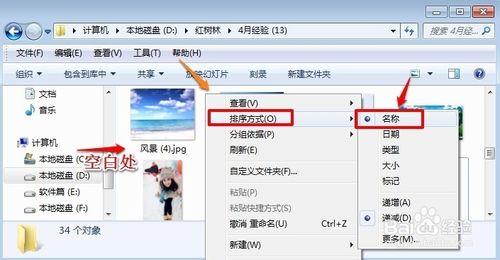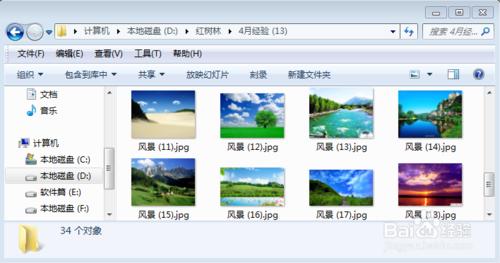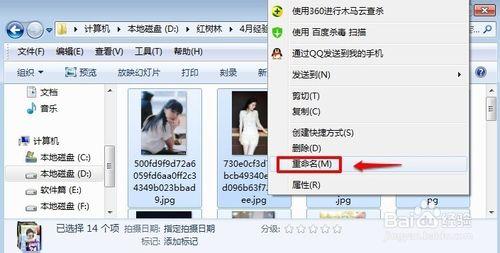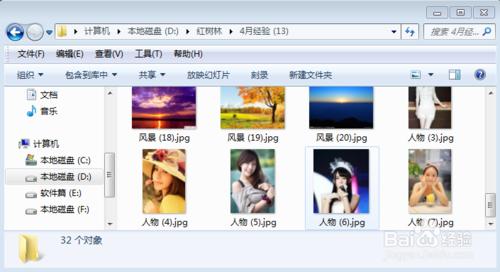電腦上的資料夾或者檔案很多的時候,如果一個一個的進行檔案命名,顯然是很浪費我們的時間,當然如果你不忙的話可以這樣做,哈哈!但是在追求效率的今天,其實大家使用檔案或資料夾批量重新命名的方法,就可以很好的提高我們的工作效率,也可以更快的幫助我們對檔案或資料夾進行管理。但是有些朋友不太清楚怎麼給檔案或資料夾批量命名,所以這裡介紹下......
工具/原料
電腦檔案或資料夾
檔案或資料夾怎麼批量重新命名
其實給資料夾或者檔案重新命名的方法是類似的,由於小編經常在寫文章,所以電腦上這裡有很多個資料夾,看起來總是不太美觀,怎麼根據自己需要給這裡的資料夾批量重新命名呢?這裡小編就給大家介紹下。
用滑鼠拖動選擇要重新命名的資料夾,當然也可以按下鍵盤的ctrl+a全部選擇這裡的資料夾,然後在其中任意一個資料夾上面單擊滑鼠右鍵,彈出視窗選單中選擇重新命名按鈕。
這時候輸入要重新命名的名字,輸入名字後在介面空白處點選一下滑鼠。這樣就會給資料夾重新命名了,大家可以看到選擇的資料夾已經自動編號。
當然也可以對檔案進行批量重新命名的,比如一個資料夾中圖片很多的時候,尤其是自己網上下載了很多圖片的話,預設的名字是很亂的,這時候可以用上面資料夾的命名方法選擇全部圖片進行批量重新命名,為了給大家做詳細的介紹,這裡圖片有風景圖片還有人物圖片,這裡小編使用重新命名的方法對圖片進行分類。
這裡我們可以按住鍵盤的ctrl鍵,然後用滑鼠點選將這裡面的所有風景圖片點選選擇中【因為風景圖片不是連續的所有需要按住鍵盤ctrl鍵進行選擇】
選擇了所有的風景圖片後,然後在一張圖片上單擊滑鼠右鍵選擇重新命名。
這時候命名的方法和上面資料夾命名是一樣的,所以小編就不浪費大家時間。
給所有的風景圖片命名以後,在介面上的空白處單擊滑鼠右鍵,然後對當前的圖片按照名稱進行排序。這樣風景圖片就全部重新命名結束整齊的排列了。
剩下的沒有重新命名的人物圖片,這時候通常就不需要按住鍵盤的ctrl鍵一個一個的進行選擇了,用滑鼠快速拖動選擇所有的人物圖片進行重新命名即可,是不是效率很高呢?哈哈!靈活的使用重新命名會給我們帶來意想不到的驚喜。
注意事項
對於資料夾和檔案混合的時候也是可以使用重新命名的,但這個不太常用。